Satel ACCO-KP-PS Manuel d'utilisation
Page 38
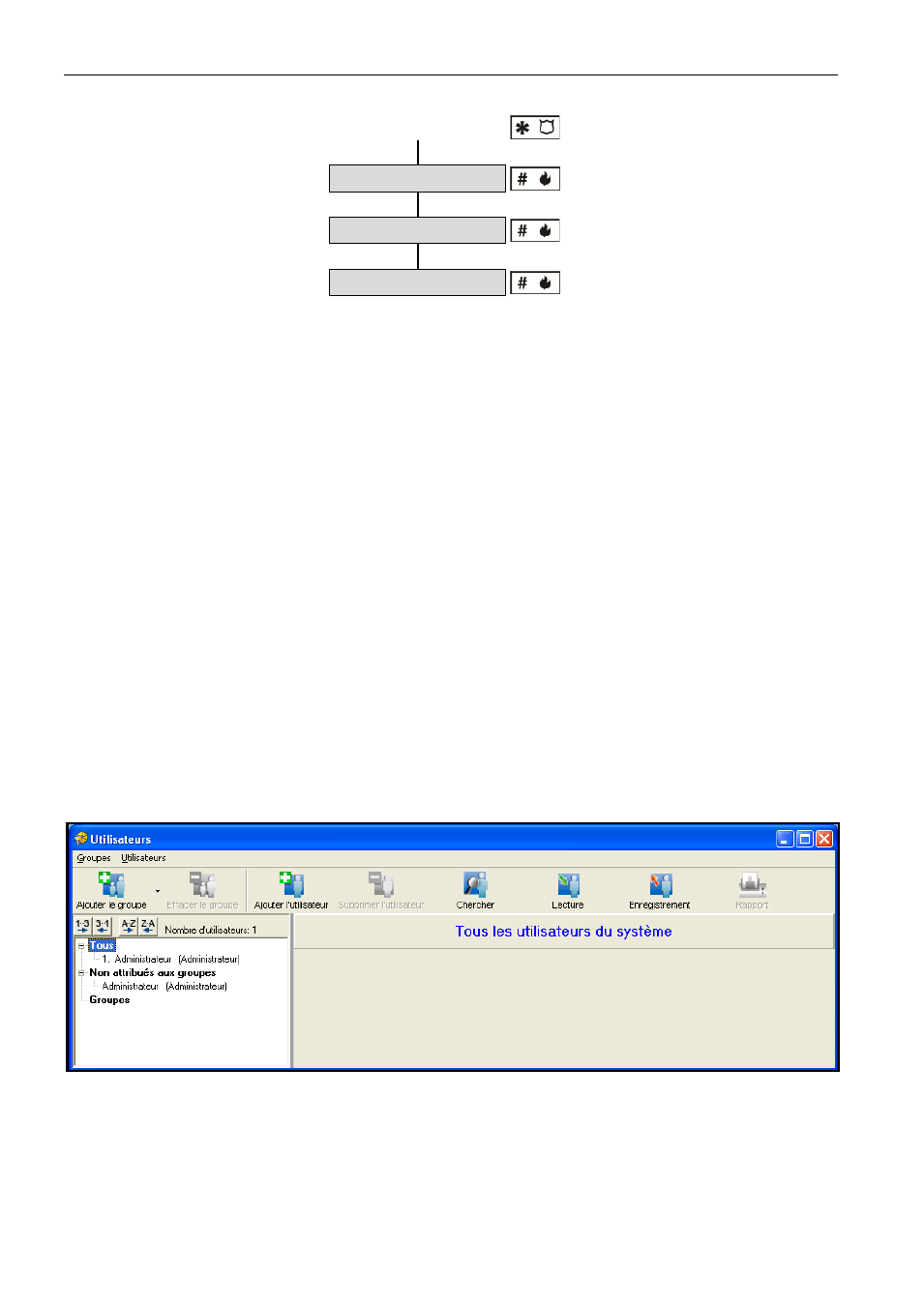
SATEL
ACCO
36
[Code]
Mode de service
Utilisateurs
Ajouter ustilis.
Schéma 1. Mode de mettre en service la fonction A
JOUTER UN
U
TILISATEUR
dans
le clavier LCD.
Note : L'utilisateur sera ajouté seulement dans ce module auquel le clavier LCD est
branché.
6.1.2 Ajouter de nouveaux utilisateurs à l'aide du logiciel ACCO-SOFT-LT
1. Cliquer à l'aide du pointeur de la souris sur le bouton marqué U
TILISATEURS
qui est
accessible sur la barre du menu de logiciel (voir : fig. 22). La fenêtre
U
TILISATEURS
sera
ouverte
(voir : fig. 24).
2. Cliquer à l'aide du pointeur de la souris sur le bouton marqué A
JOUTER L
’
UTILISATEUR
.
La fenêtre F
ORMER
U
TILISATEUR
s'ouvrira (voir : fig. 25).
3. Choisir le nombre d'utilisateurs que nous voulons former.
4. Choisir les paramètres des utilisateurs. En cas de module / de modules avec les
paramètres par défaut, on peut choisir comme modèle les paramètres sous-entendus ou
les paramètres D
E L
'
ADMINISTRATEUR
. Ce mécanisme permet de former de nouveaux
utilisateurs à la base des paramètres des utilisateurs et des groupes d'utilisateurs qui sont
déjà établis. L'utilisateur qui est formé reçoit les mêmes autorisations, il sera attribué aux
mêmes modules et il recevra les mêmes schémas d'accès comme le modèle. En cas des
paramètres sous-entendus cela signifie l’autorisation de changer de code de passe,
le manque d'attribution aux modules et aussi le schéma d'accès donnant l’autorisation
d'ouvrir le passage toujours.
Fig. 24. Vue de la fenêtre U
TILISATEURS
avant d'adjoindre des utilisateurs.
5. Déterminer si l'utilisateur peut automatiquement recevoir le code. Le code peut être
délivré en vertu du numéro ID de l'utilisateur (le code de 5 chiffres) ou tiré au sort (nombre
de chiffres dans le code : de 4 à 12). Définir si l'utilisateur doit changer le code après la
première connexion.